Win11文件夹打不开怎么办?Win11文件夹打不开的解决方法
[windows11] Win11文件夹打不开怎么办?Win11文件夹打不开的解决方法很多用户在更新了Windows11系统版本后,都遇到了文件夹无法访问的情况,导致连文件都不能进行删除。本文就为大家带来了Win11文件夹打不开的解决方法,需要的朋友一起看看吧... 22-06-15
我们往往在使用电脑存储文件时,会创建不同的文件夹来区分方的文件,这样也可以在寻找的时候更加便捷,但有小伙伴在在使用的过程中却出现了无法打开文件夹的情况,这有可能是权限没有设置好,下面就和小编一起来看看文件夹打不开的解决方法吧。
win11文件夹打不开的解决方法
1、找到需要处理的文件夹,右键打开属性窗口。
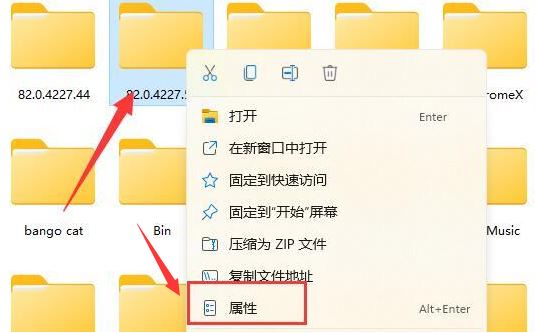
2、将页面切换到安全栏目。

3、鼠标下拉找到个人账户,打开权限高级设置选项。
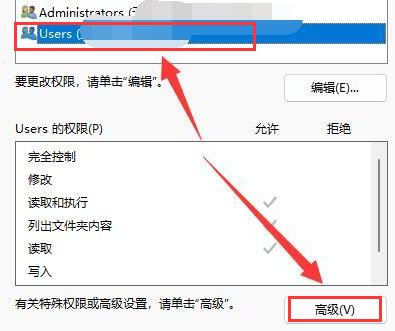
4、在文件夹的访问权限类型改为允许,并勾选下方所有的基本权限按钮即可。

以上便是小编为大家带来的win11文件夹打不开的解决方法,希望对大家有所帮助,更多相关内容请继续关注代码网。
相关文章:
-
[windows10] win10电脑离开后自动锁屏怎么设置动态锁操作方法这篇文章主要介绍了win10电脑离开后自动锁屏怎么设置动态锁操作方法的相关资料,需要的朋友可以参考下本文详…
-
[windows10] win10右键amd显卡设置怎么删掉?Win10删除右键菜单AMD选项操作方法这篇文章主要介绍了win10右键amd显卡设置怎么删掉?Win10删除右键菜单…
-
-
[windows10] win10更新一直失败怎么办 win10总是更新失败的解决办法作为当前的主流系统,有很多用户,自然有很多人发现这个系统的错误,确保我们正常使用它,因此我们经…
-
[windows10] win10怎么开启勿扰模式?win10电脑开启勿扰模式操作方法这篇文章主要介绍了win10怎么开启勿扰模式?win10电脑开启勿扰模式操作方法的相关资料,需…
-
[windows11] Win11添加删除程序在哪?Win11添加或删除程序的方法win11系统对很多功能服务都进行了升级优化,有些用户不知道在哪添加删除程序,本文就为大家带来了详…
版权声明:本文内容由互联网用户贡献,该文观点仅代表作者本人。本站仅提供信息存储服务,不拥有所有权,不承担相关法律责任。
如发现本站有涉嫌抄袭侵权/违法违规的内容, 请发送邮件至 2386932994@qq.com 举报,一经查实将立刻删除。
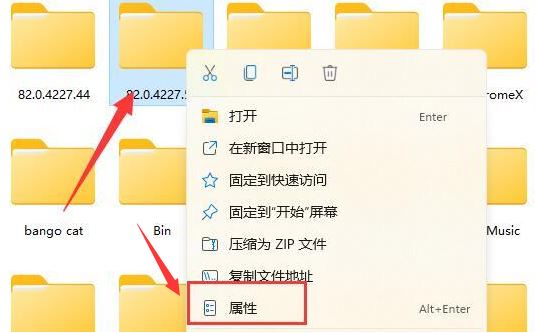

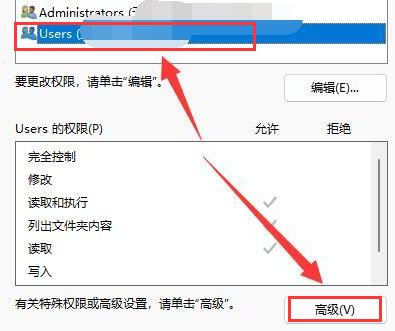



发表评论